Bruit statique dans Windows 10-Correction rapide et facile
Les sons statiques peuvent facilement ruiner votre humeur. Pendant que vous écoutez de la musique légère ou regardez une vidéo.
Trouvez et réparez automatiquement les erreurs de Windows grâce à l'outil de réparation de PC
Reimage est un excellent outil de réparation qui détecte et répare automatiquement différents problèmes du système d'exploitation Windows. Avoir cet outil protégera votre PC contre les codes malveillants, les défaillances matérielles et plusieurs autres bugs. En outre, cela vous permet également d'utiliser votre appareil au maximum de ses capacités et de ses performances.
- Étape 1: Télécharger l'outil de réparation et d'optimisation des PC (Windows 11, 10, 8, 7, XP, Vista - Certifié Microsoft Gold).
- Étape 2: Cliquez sur "Démarrer l'analyse" pour trouver les problèmes de registre de Windows qui pourraient être à l'origine des problèmes du PC.
- Étape 3: Cliquez sur "Réparer tout" pour résoudre tous les problèmes.
Dans ce guide, je vais expliquer quelques méthodes que vous pouvez utiliser pour résoudre complètement le problème de bruit statique dans Windows 10.
Lisez également : RÉSOUDRE AUCUN PROBLÈME DE SON APRÈS L’INSTALLATION DES PILOTES NVIDIA.
Comment puis-je corriger les bruits statiques dans Windows 10
Voici quelques solutions que vous pouvez utiliser.
Solution 1 : Mettre à jour les pilotes audio
Les pilotes audio sont les pilotes les plus importants et doivent être mis à jour chaque fois qu’un nouveau pilote est lancé.
Tout comme l’entrée visuelle dans notre cerveau pour traiter quelque chose, l’entrée sonore est également importante.
Ouvrez le Gestionnaire de périphériques, recherchez votre périphérique audio et accédez à Mettre à jour le pilote. Pour vous assurer que tous vos pilotes audio sont mis à jour.

Solution 2 : essayez les haut-parleurs externes
Il est possible que le problème ne soit pas causé par un logiciel défectueux. C’est peut-être le problème de vos haut-parleurs.
Essayez d’utiliser des haut-parleurs externes juste pour vous assurer d’où vient le problème.

Solution 3 : Changer le ventilateur du processeur ou l’alimentation
Il pourrait y avoir un problème matériel qui pourrait provoquer des sons statiques ou des bourdonnements.
Ce problème se produit lorsque notre PC ou ordinateur portable chauffe et que la température augmente.
C’est une chance rare, mais en été (ou lorsque la température extérieure est élevée), certaines personnes ont remarqué des bruits statiques et des bourdonnements provenant de leur PC.

Solution 4 : Désactiver les effets sonores
- Ouvrez le Panneau de configuration à partir d’ici, sélectionnez Son.
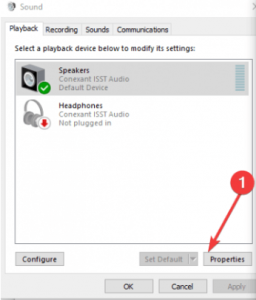
- Accédez à Haut-parleurs et sélectionnez Propriétés
- Maintenant, cliquez sur Améliorations.
- Désactiver toutes les améliorations sonores.
- Appuyez sur Appliquer.
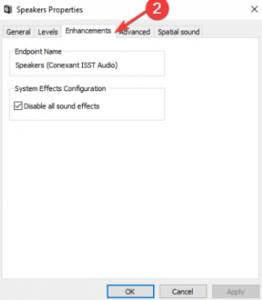
Solution 5 : Changer le format audio
La modification du format audio en 24 bits peut également résoudre ce problème. Si le problème persiste, essayez d’utiliser un autre format audio.
- Ouvrez le Panneau de configuration, sélectionnez Son.
- Allez à Lecture et sélectionnez Haut-parleurs.
- Ouvrez Avancé puis cliquez sur Format par défaut
- Modifiez le format.
- Cliquez sur Enregistrer pour enregistrer vos paramètres.
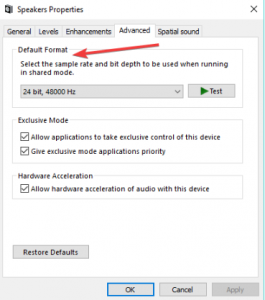
Solution 6 : Exécuter l’utilitaire de résolution des problèmes audio
- Accédez aux paramètres, sélectionnez Mise à jour et sécurité.
- Cliquez sur Dépanner sur le côté gauche de l’écran.
- Sélectionnez et lancez l’utilitaire de résolution des problèmes.
Lancer le dépannage pour trouver rapidement le problème. De plus, vous pouvez également réparer le problème.
